Позадинске промене у речи
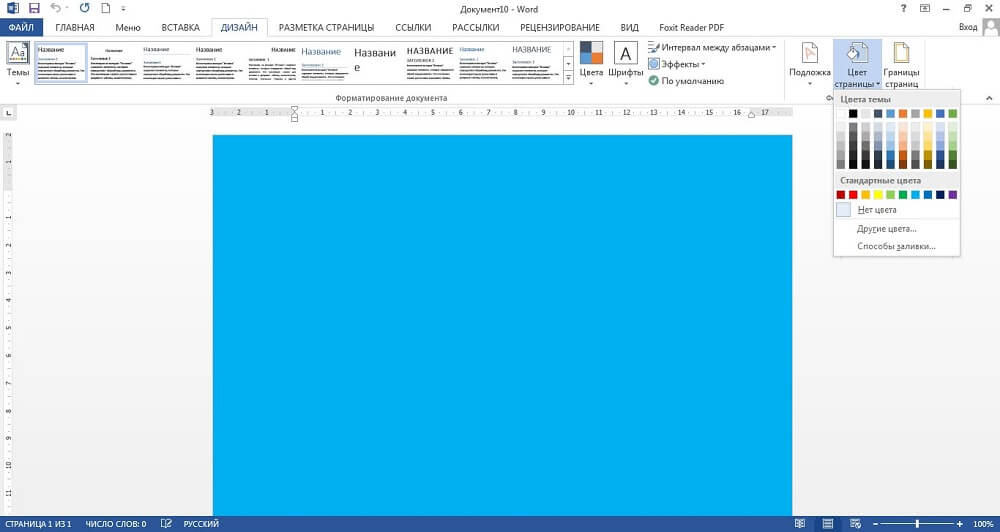
- 3752
- 993
- Jermaine Klein
Уређивање текста у Мицрософт Ворд значи не само његов стварни скуп, већ и сродне радње. На пример, промена величине или врсте фонта, интервал или поља распона. Понекад се дешава да једноставни црнци на белој позадини не испуњавају задатак који се суочи са вама. Такође је могуће променити боју слова, за то се у интерфејсу текстуалног процесора користи одговарајући прозор. Што се тиче самосталног листа, на којем се налазе ликови, то се такође може мењати. У програму је ово подручје одређено параметром "вон". Они се сматрају простором штампане површине на листу - било у потпуности или ограничене неком врстом оквира, на пример, ћелија у табели. Дакле, позадина овог подручја може се мењати, као да штампате на обојеном папиру или директно на фотографији.
Промена позадине
Структурирана менија поставки приказана у горњем делу програма програма, тако косава трака садржи опције, мењајући се, можете да контролишете изглед и дизајн текста у документу. У овом случају, пре прављења позадине у Ворду, мораћемо да пронађемо картицу "Страница Маркуп" у овом менију. Међу осталим тачкама биће група од три елемента која вам омогућавају да контролишете позадину документа. Да бисте поставили једноставну позадину у боји, кликните на дугме "Боја странице" и кликните на жељену нијансу у палети која се појављује на екрану. Цео документ ће сада бити насликан у одабраном тону. Ако у стандардној палети нисте пронашли ништа погодно за вас, испод ће бити дијалог за избор "Остале боје". У њему, користећи избор из градијента, можете ручно инсталирати потребну боју.
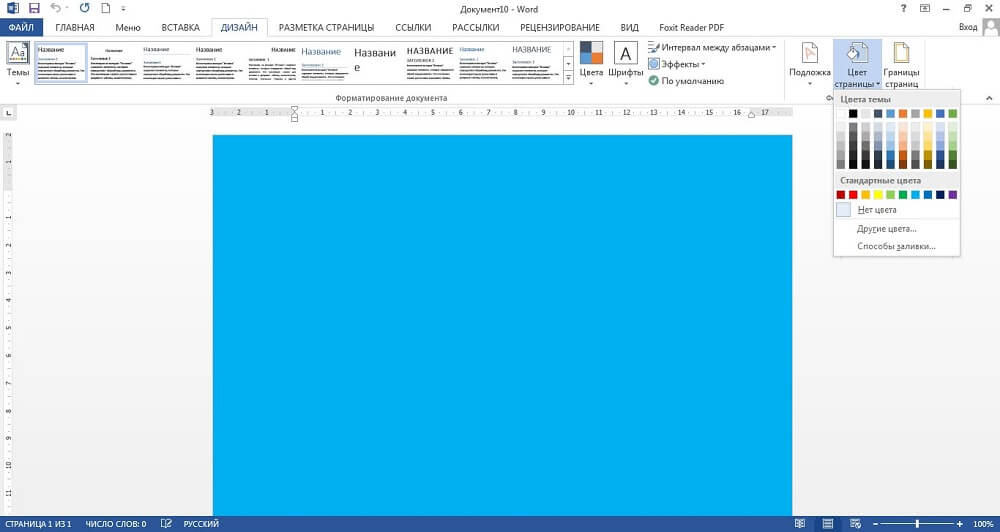
Међутим, континуирано попуњавање такође не испуњава увек захтеве корисника. У истом менију можете одабрати додатне ефекте који диверзификују појаву документа. Обрасци или текстуре ће се наносити директно на врху боје, тако да их комбинујете, можете постићи готово било који од жељеног изгледа. Да бисте поставили, кликните на одговарајућу боју и кликните на узорке. У главном прозору у реалном времену ће се приказати промене тако да не морате да затворите прозор подешавања и, ако изненада резултат не одговара, отворите га поново. Такво прелиминарно гледање много помаже када тражите нешто специфично и не само да покупите успешну позадину.
Поред тога, као позадина, можете користити слику, као да имате текст на врху фотографије. Да бисте то учинили, изаберите "Остали начини изливања" и пронађите ставку "Слика". У истом прозору налази се подешавање транспарентности и боје, тако да можете да изаберете само појаву који сматрате неопходним за ваш документ. Само имајте на уму да превише светлих боја могу да учини текст нечитљив и не изгледају превише пријатно за око. Такође морате запамтити да приказивање боје монитора има ограничења и изобличење, па приликом штампања на штампачу у боји можете на крају добити оно што сте очекивали и оно што сте видели на вашем приказу.
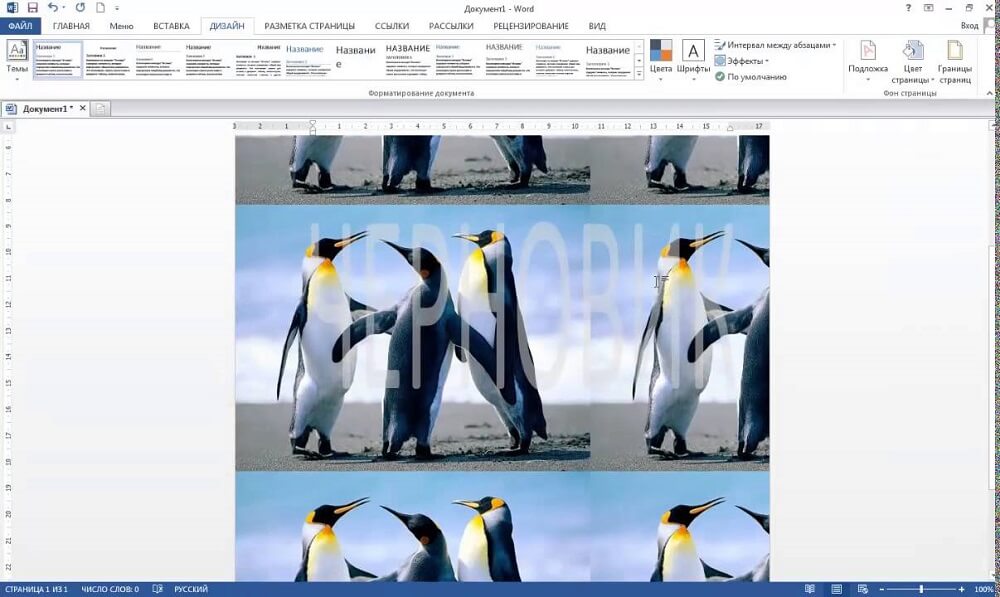
Уклоните позадину
Когда фон становитса не нужен, или ако желите да се појавили по подбору оптимальних цветов оказались неудачними, ви можете одним кликом убрать его из документа. У истом менију, на картици Означавање странице кликните на страницу странице и одаберите ставку са недостатком боје. Ово је метода како уклонити позадину у речи, уклања све скупове изливања и образаца који сте изабрали раније. Након тога можете одабрати нову позадину или га оставити без конфигурације. Само се сетите да ако постоји неколико области са конфигурисаном позадином у вашем документу, тада је курсор у време притиска на дугме, јер је управо то постављено у обзир. Ако желите да откажете радњу, реците, случајно осветлите и очистите погрешно подручје, можете да користите ставку менија или комбинацију врућих тастера Цтрл + З.
Закључак
Могућности које пружа Мицрософт Ворд Тект процесор су веома широки. Омогућава вам да измените и форматирате не само обичне, већ и веб документе за које се често користи не-стандардна позадина. Корисник може да напуни страницу са једном бојом, градијентном или узорком, текстуром, изаберите његову слику као позадину итд. Д. Такође, када је посао завршен, уклоните све промене са неколико кликова са мишем. Ова могућност се широко користи у канцеларијском раду, попут многих других функција текстуалног процесора.

